IOS开发环境搭建及第一个小程序
2014-06-30 15:46
507 查看
IOS的开发环境搭建要有Mac本并且拥有IOS开发者帐号,Apple是一个把技术和产品搞得很封闭的公司,开发IOS不但对硬件软件有严格要求,对其中的版本也是限制很严。
1)Mac环境搭建
在Mac操作系统上装xcode+IOS SDK
当你的mac是10.6.7以上版本时,安装xcode就是个简单的事情,把xcode安装包放入共享文件夹,在mac里双击安装即可(大概20分钟)。到此IOS开发环境搭建完成。
第一步运行 Xcode 。

点击 Create a new Xcode project 。

因为是个超级简单的程序, 所以就选择 应用程序模板, Single View Application .
点击 Next 继续.

因为这个是你的第一个App 程序, 所以你按照行业规定, 你人生中第一个程序必须的叫做 HelloWorld .
其他的就按照图示填写就可以了.

选择一个保存你App的硬盘位置 ,这个随便就可以啦.左侧是文件,
中间是布局与编辑器 , 右侧是属性.
现在你已经有了一个App了其实, 你可以点击播放按钮, 你会发现成功编译并且在模拟器中运行了, 只是里面啥都没有.

首先我们点击 Main.Storyboard 打开布局界面.

你的人生中第一个App 界面就在这里了. 我们现在要做的就是给里面增加一个按钮.
找到右侧下方的控件区域,也叫做对象... Objects....

你直接找到 Button 就可以了. 直接拖拽到中间的布局界面内

然后, 我们双击 Button 修改文字内容. 这个就随你吧
下面你再点击运行的时候你就会发现模拟器中有这个按钮了, 只是点击后没有任何的反应.
点击左侧的文件里表中的 HelloWorldViewController.h 在 @end
之前加入
-(IBAction)showMessage;
复制代码
意思是程序会有一个动作就是显示信息.
然后点击 HelloWorldViewController.m
在 @end
之前加入
- (IBAction)showMessage
{
UIAlertView *helloWorldAlert = [[UIAlertView alloc]
initWithTitle:@"My Dear,Jing" message:@"I Love You" delegate:nil cancelButtonTitle:@"I Love you ,too." otherButtonTitles:nil];
[helloWorldAlert show];
}
复制代码
本段意思首先是要为 showMessage这个动作赋予一些内容.简单解释一下,
如上的代码就是告诉程序当你点击的时候显示 I Love you ,取消按钮显示 I love you , too. 好了, 代码方面已经完成了.
左侧点击 Main.storyboard

在右侧有一些系统内建的事件. 我们选择当这个按钮被你按下的时候 Touch Down .
直接在右侧的小圆钮拖拽到 按钮上会显示一个关联的动作.

就是我们之前在程序中声明过的 showMessage . 点击确定即可.
好了保存. 点击运行,好了,
你第一个触控的App 就完成啦.
安装到 iPhone 上, 需要 参加 99美金的 Apple 开发者账号才可以.
有朋友问如何在 iPhone 上运行, 特别补充一下.
首先吧你的iPhone连接到电脑后, 运行 XCode 就会出现 iPhone 测试设备的界面'

在 Xcode 的主界面上
选择测试软件的设备

然后你需要在,账户管理内激活你的 开发者账号.


激活后就可以通过Xcode将自己编译的程序安装到自己的iPhone上了.
2)在真机(iphone/ipad)上部署和调试
如果只用在模拟器上看看效果,那就不用考虑这一步。Apple的IOS开发者帐号是每年99美元,它除了能可以访问各种文档资源外,最重要一点就是开发者需要用它生成合法证书,并把应用部署到App store和真机上,当然,如果产品已开发完成并计划投入市场的话,这个钱肯定是要花的,但对于那些还在门外试水的朋友来说,没必要这么快就被Apple套牢。我所需要就是能从xcode上直接在真机上部署和调试应用程序。
首先是要破解xcode。然后就是要越狱iphone/ipad,相信拥有iphone/ipad的朋友都研究过如何越狱。但这里我还没探明清楚的是不是非得越狱才能调试或部署ipa,不过我试过在没越狱的iphone上是不行的,但应该只要做到部署ipa到真机就可以了。
最后是xcode识别真机,直接在真机上调试应用。成功识别后,能在run或windows/Organizer里看到连接上的device,这是就和在模拟器里调试一样了。
3)调试Phonegap源码
能调试Phonegap源码还是很必要的,一是可以学习一下整个流转机理,二是便于调试自己写的或加装的plugin。
首先根据官方guide: Getting Started with iOS,搭建好项目结构。然后:
删除“Cordova.framework”
把CordovaLib.xcodeproj从phonegap源码包里拖到xcode里,拖放位置请看下图:
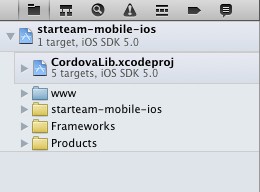
选择主项目(starteam-mobile-ios)的“Build Phases”,在“Link Binary With Libraries”下添加“Workspace”下的“libCordova.a”,如图:
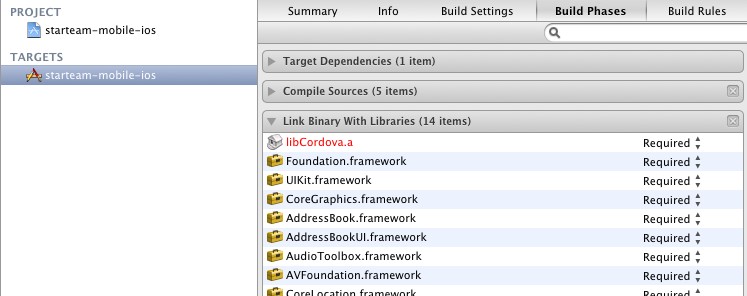
在“Target Dependencies”添加“CordovaLib”,如图:

编辑“Build Settings”里的“Other Linker Flags”,添加“-all_load -Obj-C”配置项
把Phonegap源码包里的“VERSION”文件拖到“Supporting Files”文件夹下:
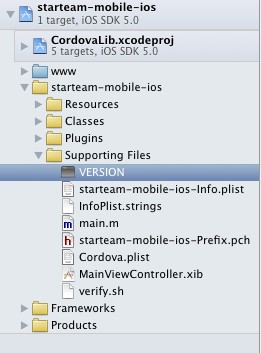
主项目和CordovaLib.xcodeproj下的Architectures改为:Standard (armv7),不然编译时会报gcc相关的错,如图:

编译整个项目,如果成功也就代表可以调试phonegap源码了。
phonegap源码还没来得及看,主要是对objective-c不熟,不过发现一个学习IOS开发很不错的视频资源:《iOSSDK基础教程》,虽然是全英文,但用迅雷看能在线匹配到很多章节的字幕,配合很不错的视频演示,英语应该不是问题。
4)调试Javascript
在真机上出了Javascript错误是非常难调试的,这需要一系列工具来支持,我准备把它和其他移动平台上javascript调试单独作为一个主题来详细研究,这里就暂时不多说了。
到此,IOS上Phonegap开发环境也就搭建完成,虽然是零成本,但耗了不少时间,有没有必要大家自己斟酌,确实有兴趣可以尝试一下,但对于已下定决心搞IOS的朋友还是赶紧买Mac吧(我也正在努力地向老婆大人申请预算),尝试这些只是为了试水,让自己更加坚定地迈入IOS的大门
1)Mac环境搭建
在Mac操作系统上装xcode+IOS SDK
当你的mac是10.6.7以上版本时,安装xcode就是个简单的事情,把xcode安装包放入共享文件夹,在mac里双击安装即可(大概20分钟)。到此IOS开发环境搭建完成。
第一步运行 Xcode 。

点击 Create a new Xcode project 。

因为是个超级简单的程序, 所以就选择 应用程序模板, Single View Application .
点击 Next 继续.

因为这个是你的第一个App 程序, 所以你按照行业规定, 你人生中第一个程序必须的叫做 HelloWorld .
其他的就按照图示填写就可以了.

选择一个保存你App的硬盘位置 ,这个随便就可以啦.左侧是文件,
中间是布局与编辑器 , 右侧是属性.
现在你已经有了一个App了其实, 你可以点击播放按钮, 你会发现成功编译并且在模拟器中运行了, 只是里面啥都没有.

首先我们点击 Main.Storyboard 打开布局界面.

你的人生中第一个App 界面就在这里了. 我们现在要做的就是给里面增加一个按钮.
找到右侧下方的控件区域,也叫做对象... Objects....

你直接找到 Button 就可以了. 直接拖拽到中间的布局界面内

然后, 我们双击 Button 修改文字内容. 这个就随你吧
下面你再点击运行的时候你就会发现模拟器中有这个按钮了, 只是点击后没有任何的反应.
点击左侧的文件里表中的 HelloWorldViewController.h 在 @end
之前加入
-(IBAction)showMessage;
复制代码
意思是程序会有一个动作就是显示信息.
然后点击 HelloWorldViewController.m
在 @end
之前加入
- (IBAction)showMessage
{
UIAlertView *helloWorldAlert = [[UIAlertView alloc]
initWithTitle:@"My Dear,Jing" message:@"I Love You" delegate:nil cancelButtonTitle:@"I Love you ,too." otherButtonTitles:nil];
[helloWorldAlert show];
}
复制代码
本段意思首先是要为 showMessage这个动作赋予一些内容.简单解释一下,
如上的代码就是告诉程序当你点击的时候显示 I Love you ,取消按钮显示 I love you , too. 好了, 代码方面已经完成了.
左侧点击 Main.storyboard

在右侧有一些系统内建的事件. 我们选择当这个按钮被你按下的时候 Touch Down .
直接在右侧的小圆钮拖拽到 按钮上会显示一个关联的动作.

就是我们之前在程序中声明过的 showMessage . 点击确定即可.
好了保存. 点击运行,好了,
你第一个触控的App 就完成啦.
安装到 iPhone 上, 需要 参加 99美金的 Apple 开发者账号才可以.
有朋友问如何在 iPhone 上运行, 特别补充一下.
首先吧你的iPhone连接到电脑后, 运行 XCode 就会出现 iPhone 测试设备的界面'

在 Xcode 的主界面上
选择测试软件的设备

然后你需要在,账户管理内激活你的 开发者账号.


激活后就可以通过Xcode将自己编译的程序安装到自己的iPhone上了.
2)在真机(iphone/ipad)上部署和调试
如果只用在模拟器上看看效果,那就不用考虑这一步。Apple的IOS开发者帐号是每年99美元,它除了能可以访问各种文档资源外,最重要一点就是开发者需要用它生成合法证书,并把应用部署到App store和真机上,当然,如果产品已开发完成并计划投入市场的话,这个钱肯定是要花的,但对于那些还在门外试水的朋友来说,没必要这么快就被Apple套牢。我所需要就是能从xcode上直接在真机上部署和调试应用程序。
首先是要破解xcode。然后就是要越狱iphone/ipad,相信拥有iphone/ipad的朋友都研究过如何越狱。但这里我还没探明清楚的是不是非得越狱才能调试或部署ipa,不过我试过在没越狱的iphone上是不行的,但应该只要做到部署ipa到真机就可以了。
最后是xcode识别真机,直接在真机上调试应用。成功识别后,能在run或windows/Organizer里看到连接上的device,这是就和在模拟器里调试一样了。
3)调试Phonegap源码
能调试Phonegap源码还是很必要的,一是可以学习一下整个流转机理,二是便于调试自己写的或加装的plugin。
首先根据官方guide: Getting Started with iOS,搭建好项目结构。然后:
删除“Cordova.framework”
把CordovaLib.xcodeproj从phonegap源码包里拖到xcode里,拖放位置请看下图:
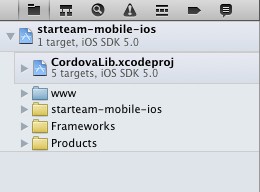
选择主项目(starteam-mobile-ios)的“Build Phases”,在“Link Binary With Libraries”下添加“Workspace”下的“libCordova.a”,如图:
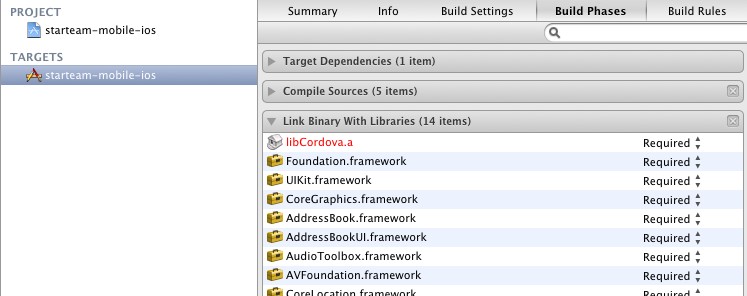
在“Target Dependencies”添加“CordovaLib”,如图:

编辑“Build Settings”里的“Other Linker Flags”,添加“-all_load -Obj-C”配置项
把Phonegap源码包里的“VERSION”文件拖到“Supporting Files”文件夹下:
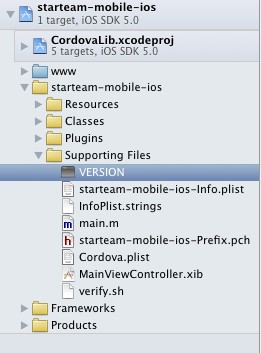
主项目和CordovaLib.xcodeproj下的Architectures改为:Standard (armv7),不然编译时会报gcc相关的错,如图:

编译整个项目,如果成功也就代表可以调试phonegap源码了。
phonegap源码还没来得及看,主要是对objective-c不熟,不过发现一个学习IOS开发很不错的视频资源:《iOSSDK基础教程》,虽然是全英文,但用迅雷看能在线匹配到很多章节的字幕,配合很不错的视频演示,英语应该不是问题。
4)调试Javascript
在真机上出了Javascript错误是非常难调试的,这需要一系列工具来支持,我准备把它和其他移动平台上javascript调试单独作为一个主题来详细研究,这里就暂时不多说了。
到此,IOS上Phonegap开发环境也就搭建完成,虽然是零成本,但耗了不少时间,有没有必要大家自己斟酌,确实有兴趣可以尝试一下,但对于已下定决心搞IOS的朋友还是赶紧买Mac吧(我也正在努力地向老婆大人申请预算),尝试这些只是为了试水,让自己更加坚定地迈入IOS的大门
相关文章推荐
- [IOS]从零开始搭建基于Xcode7的IOS开发环境和免开发者帐号真机调试运行第一个IOS程序HelloWorld
- 从零开始搭建基于Xcode7的IOS开发环境和免开发者帐号真机调试运行第一个IOS程序HelloWorld
- [IOS]从零开始搭建基于Xcode7的IOS开发环境和免开发者帐号真机调试运行第一个IOS程序HelloWorld
- [IOS]从零开始搭建基于Xcode7的IOS开发环境和免开发者帐号真机调试运行第一个IOS程序HelloWorld
- 从零开始搭建基于Xcode7的IOS开发环境和免开发者帐号真机调试运行第一个IOS程序HelloWorld
- Android开发环境搭建:SDK在线离线安装+在Eclipse中配置ADT+第一个Android程序运行
- 【Android开发】Android开发环境搭建----第一个Android程序Hello World(上)
- Android开发环境搭建:SDK在线离线安装+在Eclipse中配置ADT+第一个Android程序运行
- s3c2410上搭建QT/Embedded4.8.5开发环境(七)--命令行开始第一个Qt程序
- [学习笔记]java基础Java8SE开发环境搭建、第一个Java Hello World、Java程序的编译与执行
- 【Android开发】Android开发环境搭建----第一个Android程序Hello World(中)
- Linux Android 开发环境的搭建 和 第一个Android程序HelloAndroid
- [学习笔记]java基础Java8SE开发环境搭建、第一个Java Hello World、Java程序的编译与执行
- ExtJS实战(1)——eclipse搭建ExtJS4开发环境以及第一个程序Helloword
- Java开发环境搭建(JDK及其安装、运行第一个java程序)
- iBatis开发环境搭建和第一个程序
- iBatis开发环境搭建和第一个程序
- 【Android开发】Android开发环境搭建----第一个Android程序Hello World(下)
- iBatis开发环境搭建和第一个程序
- Ibatis开发环境搭建和编写第一个程序
